
Tabla de contenido:
- Autor John Day [email protected].
- Public 2024-01-30 08:42.
- Última modificación 2025-01-23 14:39.
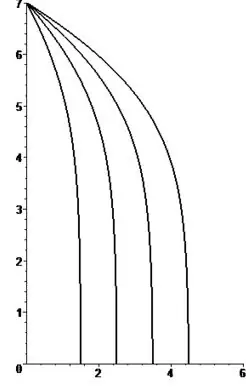
En este programa vamos a tener la posibilidad de hallar lo que se desplaza un objeto en caída libre solo grabándolo, usando tracker y python.
Paso 1: Objetivo
En este Instructable lo que vamos a aprender es como hallar el desplazamiento de un objeto en caída libre solo grabándolo, usando Tracker y Python.
Paso 2: Materiales Y Códigos Necesarios
Materiales:
Computador
Celular para grabar el desplazamiento del objeto al que se le quiere hallar.
Internet para descargar los programas.
Programas:
Los programas que necesitamos van a ser Python 2.7.2 y también Tracker.
Para descargar tracker solo necesitamos darle clic en este enlace y en la parte superior elegir Mac OS X.
Para descargar python solo necesitamos darle click a este enlace.
Librerías:
Las librería necesaria para instalar es matplot, la explicación para instalar esto esta acá,
Paso 3: Grabar Y Pasar Video a Tracker
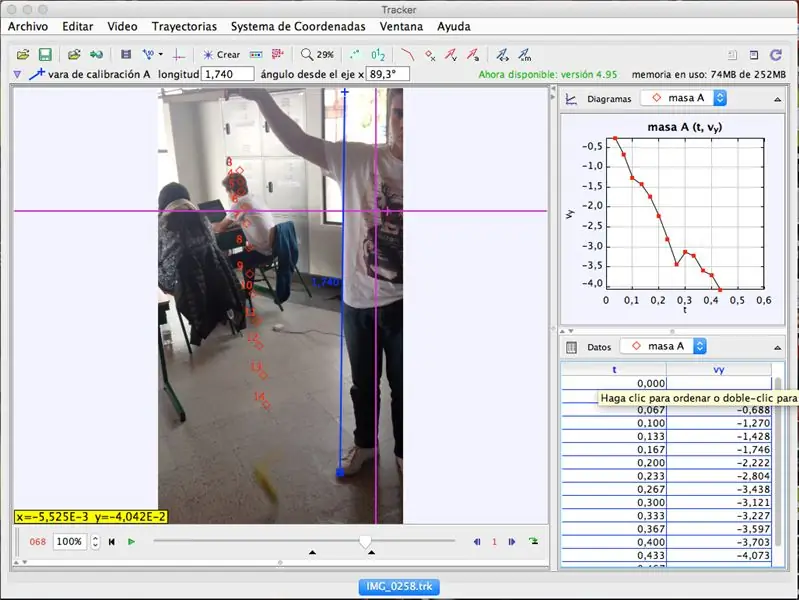
Con el dispositivo electrónico que decidan es necesario grabar el desplazamiento al que le quieren hacer el seguimiento y encontrar el valor.
-Despues de grabarla es importante que pasen el video a tracker y hayan tomado una medida de algún objeto que aparece en el video para poder calibrar correctamente el video. (En mi caso tomé mi estatura que es 1.74m, como se puede ver arriba donde puse la medida para la calibración)
-Es importante poner el eje de 'x' y 'y' para poder ubicar mejor el objeto y saber que si el resultado llega a ser negativo es porque esta en caída libre y esta abajo del eje x en positivo.
-Tenemos que poner una tabla que sea v contra y, ya que el objeto esta en caída libre y tenemos que saber como se desplaza verticalmente.
Paso 4: Hallar Datos

Es importante dejar en la parte de abajo una tabla con solo vy, como se ve en la imagen adjunta a este paso.
Paso 5: Descargar Datos
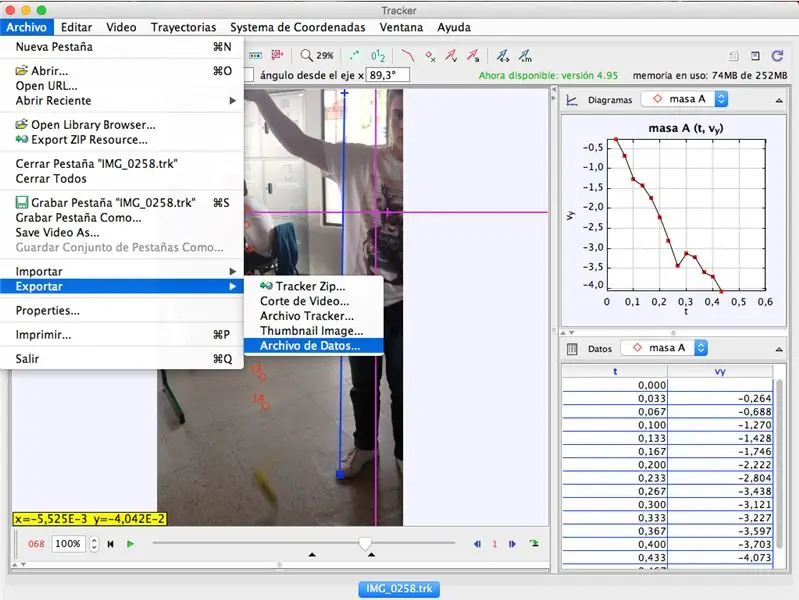
Entraremos a archivo, después exportar y cuando estemos guardando estos datos, es muy importante que los guardemos con una finalización de.txt.
Es decir, pueden ponerle el nombre que quieran siempre y cuando termine en.txt.
Paso 6: Organizar correctamente los datos
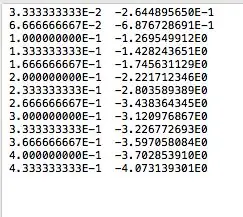
En este paso tendrán que editar los datos que sacaron de tracker para poder usarlos en python.
Tendrán que borrar datos abajo y arriba de forma de que queden emparejados y además queden pegados en la parte superior del documento.
Además de esto, es imperativo que cambien todas las comas del documento por un punto.
El ejemplo de como se debería ver, obviamente con los datos que yo use está adjuntada en la foto, lo único que debería cambiar serian los datos que están usando ustedes.
Paso 7: Iniciar Con Python
En este momento dejaremos a un lado los datos que hemos sacado de tracker y nos vamos a enfocar en python.
Es imperativo que el programa lo comiencen con este código:
importar numpy como np
importar matplotlib.pyplot como plt
Estos dos pedazos de código hacen que las librerías necesarias para la gráfica y el valor se importen.
Paso 8: Python Y Tracker Unidos
Después de esa parte del código es necesario que el programa que están comenzando a hacer este guardo en la misma carpeta en la que guardaron los datos.txt
Y sigan con el código haciendo esto:
datos = np.loadtxt ("Pt.txt") y = datos [: 1000, 0] x = datos [: 1000, 1]
En la parte del código donde dice "Pt.txt" tienen que reemplazar el nombre Pt.txt por el nombre del documento donde tiene los datos que sacaron de tracker, sin quitar las comillas evidentemente.
Con esta parte que hemos hecho ya podemos hacer la gráfica de la trayectoria de los datos que tomamos con tracker.
Paso 9: Finalización Para Hallar La Distancia Recorrida
Ya después de haber revisado si el programa esta funcionando con la gráfica, vamos a completar el código con la parte que nos va a decir la distancia que recorre el objeto del video que grabamos.
A =
para v en el rango (len (x) -1):
x1 = x [v] y1 = y [v] x2 = x [v + 1] y2 = y [v + 1] A2 = (x2-x1) * (y1 + y2) / 2 A. anexar (A2)
print ("El recorrido del objeto es")
imprimir (suma (A))
plt.xlabel ("t")
plt.ylabel ("Vy")
plt.plot (y, x, "r-")
plt.fill_between (y, x)
plt.show ()
Después de esta parte y de haber corrido el programa, el programa nos va a botar un dato que va a ser la distancia que recorrió el objeto en metros, ya que la calibrada en tracker es en metros.
Esto quiere decir que si nos dice -0.59 significa que el objeto se movió en caída libre 59 cm.
Recomendado:
Signo de nombres de desplazamiento electrónico de Black Lives Matter: 5 pasos

Black Lives Matter Electronic Scrolling Names Sign: Las campañas #sayhername, #sayhisname y #saytheirname dan a conocer los nombres e historias de personas negras que han sido víctimas de la violencia policial racista y fomentan la defensa de la justicia racial. Más información sobre las demandas y
Como Hallar El Recorrido De Un Objeto Y El Área Bajo La Curva En Python: 7 Steps

Como Hallar El Recorrido De Un Objeto Y El Área Bajo La Curva En Python: Este programa gr á fica la curva que existe entre la relaci ó n velocidad contra tiempo en el movimiento de un objeto. Adem á s este programa calcula el recorrido que hizo este objeto al encontrar el á rea debajo de la curva que
Máquina expendedora con escala para confirmar la caída del artículo (Raspberry Pi): 5 pasos

Máquina expendedora con escala para confirmar la caída de artículos (Raspberry Pi): Bienvenido compañero fabricante, para un proyecto escolar decidí hacer una máquina expendedora de bocadillos. Nuestra tarea era crear un dispositivo recreable que usara al menos 3 sensores y 1 actuador. Fui a hacer una máquina expendedora en parte porque tenía acceso a algunas
Desplazamiento De Un Objeto Mediante El Calculo De Área En Python: 8 Steps (with Pictures)

Desplazamiento De Un Objeto Mediante El Calculo De Area En Python: Para calcular el desplazamiento de un objeto, teniendo en cuenta los principios de la f í sica, es posible encontrar el á rea de su movimiento en una gr á fica de velocidad contra tiempo . Sin embargo, el calculo de esta á rea n
El molesto eliminador de clics de la rueda de desplazamiento (desplazamiento suave): 5 pasos

El molesto eliminador de clics de la rueda de desplazamiento (desplazamiento suave): ¿te molesta el sonido de la rueda de desplazamiento? Bueno, ¡aquí está tu oportunidad de sacar ese clic de ese pergamino! si rompes tu mouse, no es mi culpa. Estoy haciendo este mod con un mouse logitech. no estoy seguro de que funcione en otro mouse b
